8 étapes faciles pour ouvrir une boutique WooCommerce avec WordPress
Publié: 2022-02-16En janvier 2022, il y avait plus de cinq millions de sites Web en direct avec le plugin WooCommerce actif. WooCommerce est considéré comme un excellent outil de création de boutique en ligne car il est compatible avec de nombreux autres plugins WordPress fonctionnels, et il est gratuit.
Configurer #WooCommerce pour la première fois peut être assez difficile.
CLIQUEZ POUR TWEETERCet article vous guidera dans la création d'un site Web de commerce électronique à l'aide du plug-in, ainsi que des conseils et astuces utiles pour l'optimiser.
1. Achetez votre hébergement Web et votre nom de domaine
L'hébergement Web met votre site Web en ligne, tandis qu'un nom de domaine est ce que les gens tapent dans le navigateur pour y accéder au lieu de son adresse de protocole Internet (IP). Youronlinestore.com est un exemple de nom de domaine. Ce sont les premières étapes essentielles à suivre lors de la création d'un site Web.
Si vous envisagez d'utiliser WordPress à long terme, le choix d'un hébergement WordPress géré peut être avantageux, surtout si vous débutez dans la création d'un site Web WordPress. Il a un support WordPress sur mesure et est optimisé pour ce système de gestion de contenu (CMS).
Cherchez en ligne pour trouver le meilleur fournisseur d'hébergement, car la disponibilité de votre site Web en dépendra. La plupart des sociétés d'hébergement Web proposent un enregistrement de nom de domaine gratuit, ce qui peut simplifier le processus de création de votre site Web. Cependant, il est également possible d'acheter un nom de domaine auprès d'un autre bureau d'enregistrement et de le connecter à votre compte d'hébergement.
2. Configurer WordPress
Si vous utilisez un service d'hébergement WordPress géré, vous pouvez ignorer cette étape car le fournisseur vous aidera à configurer le CMS.
Les méthodes d'installation de WordPress peuvent différer en fonction du panneau de contrôle d'hébergement Web que vous utilisez. La plupart d'entre eux vous demanderont un outil logiciel préféré lors de l'inscription. Sinon, vous pourrez l'installer à partir du tableau de bord du panneau de contrôle.
Une fois l'installation terminée, vous pourrez gérer votre site Web via le tableau de bord d'administration de WordPress. Généralement, le panneau de contrôle comporte un bouton de raccourci pour y accéder. Alternativement, vous pouvez également saisir /wp-admin après le nom de domaine de votre site Web dans le navigateur - par exemple, youronllinestore.com/wp-admin
3. Installez WooCommerce
Le processus d'installation de WooCommerce ne prend que quelques étapes simples.
- Cliquez sur le menu Plugins dans la barre latérale gauche de votre tableau de bord WordPress et tapez WooCommerce dans la barre de recherche.

- Une fois que vous voyez le plugin, cliquez sur Installer et attendez quelques secondes.
- Le bouton deviendra Activer. Clique dessus. Cela terminera le processus d'installation.
Vous devrez passer par l'assistant de configuration de WooCommerce pour commencer à vendre vos produits. Cela ne prendra pas longtemps - vous n'aurez qu'à remplir quelques détails sur votre boutique en ligne. Cependant, si vous ne voulez pas le faire tout de suite, il existe une option pour l'ignorer et le faire plus tard.
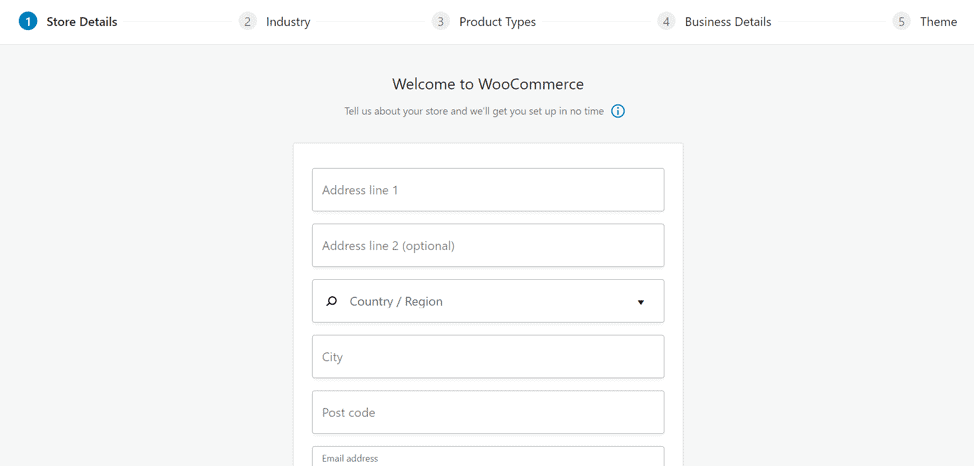
4. Concevez votre boutique WooCommerce
Appliquez un thème pour rendre votre site WordPress plus attrayant pour les clients. Notez que le plugin WooCommerce comporte de nombreux éléments qu'un site Web WordPress standard ne fournit généralement pas, tels que les pages de paiement ou de produits.
Il existe de nombreux thèmes WooCommerce gratuits ou payants parmi lesquels choisir. Avant d'en installer un, faites attention aux détails suivants :
- Adaptez-le aux mobiles – Le pourcentage de personnes qui achètent en ligne sur des appareils mobiles est passé à 15 % en 2021. Il est important de créer une expérience d'achat agréable pour vos clients en choisissant un thème réactif.
- Évitez les ornements de thème redondants - Choisissez un thème avec un design élégant pour éviter toute confusion et distraction. De plus, concevez un processus de paiement transparent afin que le traitement des transactions ne prenne pas longtemps.
- Vérifiez régulièrement les mises à jour – Vous devez mettre à jour votre thème WordPress pour éviter les problèmes de sécurité. Par conséquent, assurez-vous de vérifier les mises à jour ou de les configurer automatiquement.
Une fois que vous avez choisi un thème, créez des pages pour faciliter la navigation de votre boutique en ligne. Vous pouvez les personnaliser directement en cliquant sur Pages sur le tableau de bord.
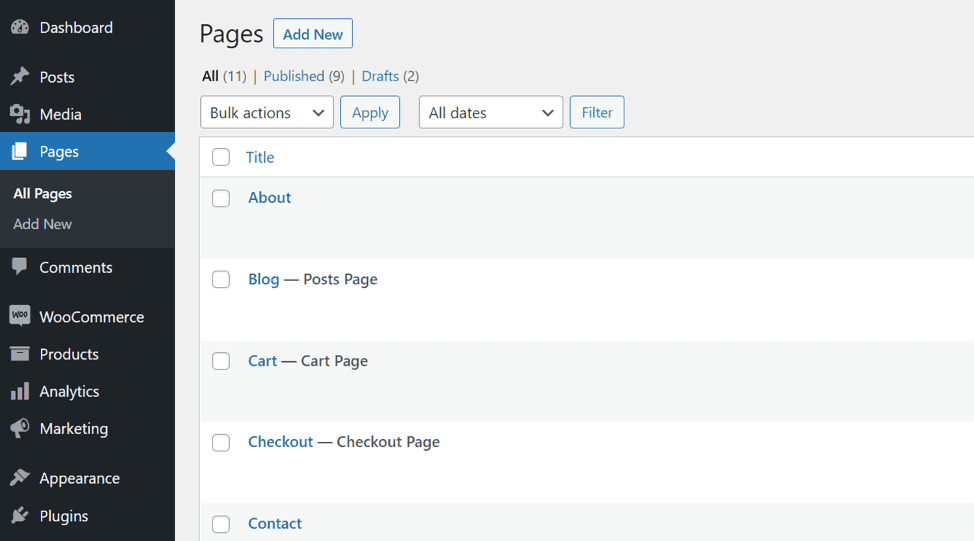
Le plugin aura créé les pages de commerce électronique essentielles, telles que Panier , Paiement , Boutique et Mon compte . Voici quelques autres pages que chaque site Web devrait avoir :
- Maison
- À propos de
- Contact
- FAQ
- Politique de confidentialité
5. Installez les plugins WooCommerce essentiels
WooCommerce est plus personnalisable que de nombreux créateurs de sites Web car il comporte de nombreux modules complémentaires. Voici quelques-unes des extensions WooCommerce essentielles :

- Plugins de passerelle de paiement - Il existe un certain nombre de plugins avec de nombreuses options de paiement comme les paiements par carte de débit et de crédit ou les portefeuilles électroniques. De plus, il existe de nombreux plugins qui gèrent les options de frais d'expédition, les taxes et fournissent un logiciel de comptabilité.
- Plugins de gestion des commandes - Ce type de plugin vous aidera à enregistrer vos commandes et à accélérer le processus d'expédition, en particulier lorsque vous avez beaucoup de transactions.
- LiveChat – Ce plugin WordPress vous permet de vous connecter directement avec vos clients pendant qu'ils naviguent sur votre site de commerce électronique. En plus de cela, vous pouvez également définir un message personnalisé et créer une liste de diffusion.
6. Affichez vos produits
Avec WooCommerce, vous pouvez vendre des produits physiques et numériques. Vous pouvez les ajouter en accédant à Produits à partir du tableau de bord WordPress et en cliquant sur Ajouter nouveau .
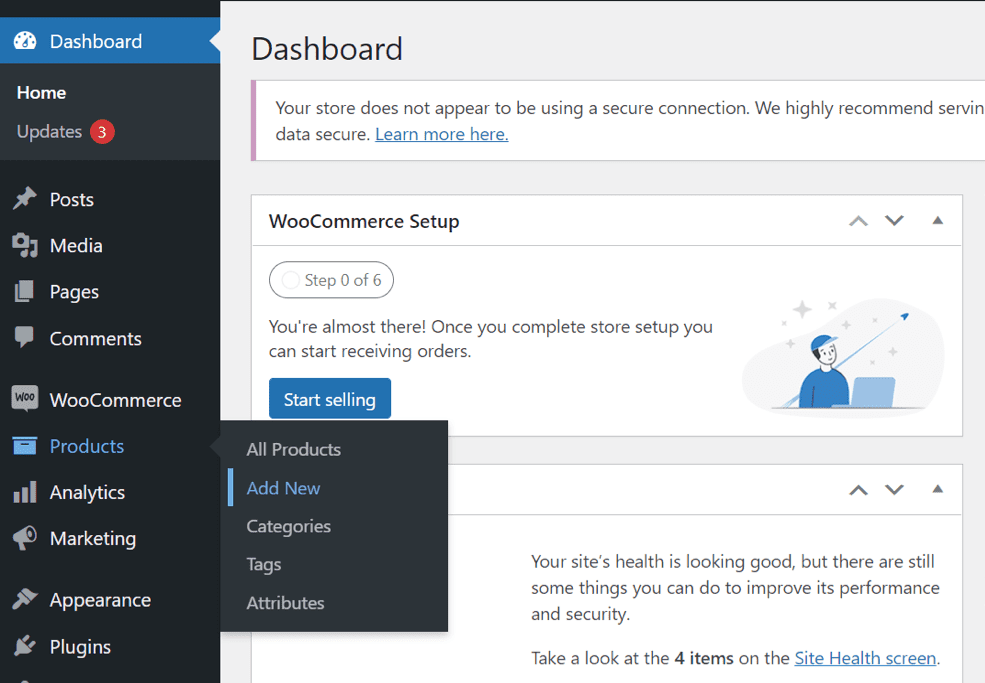
Commencez par écrire le nom du produit. Vous pouvez inclure une image en cliquant sur le bouton Ajouter un média . Assurez-vous de présenter une superbe photo de produit pour montrer l'article.
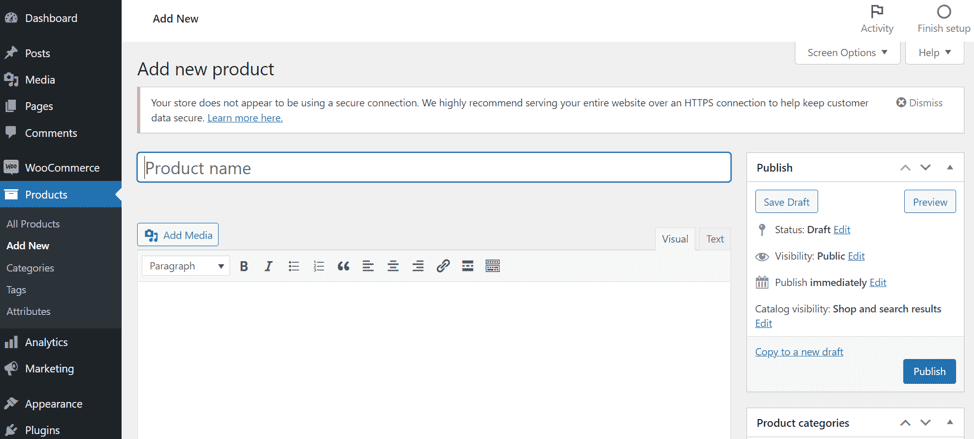
Incluez une description et définissez les catégories du produit. Il existe de nombreuses autres options de personnalisation qui peuvent être configurées via WooCommerce.
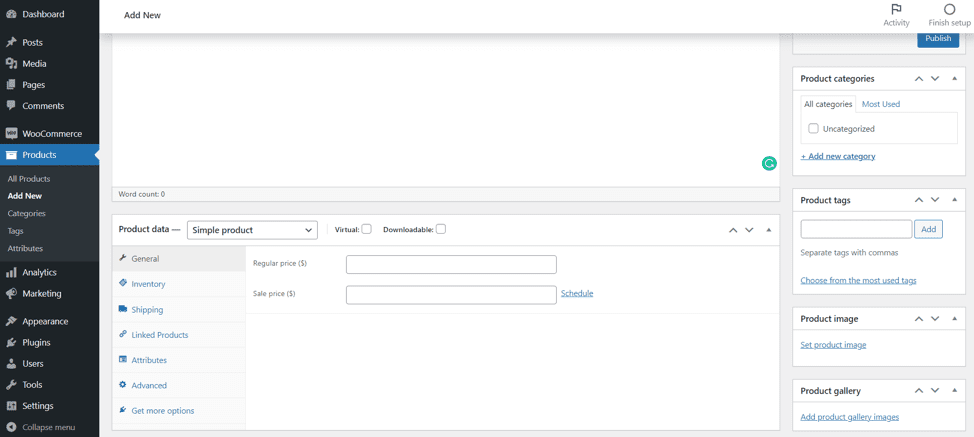
Une fois que vous avez terminé avec la page du produit, cliquez sur le bouton Publier pour terminer le processus.
7. Optimisez le contenu pour les moteurs de recherche
Vous devrez optimiser votre site Web pour qu'il soit bien classé sur les pages de résultats des moteurs de recherche (SERP). Créer un contenu de qualité est l'un des meilleurs moyens d'y parvenir - votre boutique en ligne finira par gagner en popularité et ajoutera de la valeur aux clients.
Pour aider à la création de contenu, effectuez une recherche de mots-clés. Il fait référence au processus de compilation et de surveillance des termes de recherche populaires que les gens saisissent dans les moteurs de recherche. De cette façon, vous pouvez essayer de répondre aux questions populaires ou discuter de sujets tendance que les gens recherchent dans votre créneau.
Ne créez pas de contenu aléatoire. Il est important de planifier des stratégies pour maximiser l'optimisation des moteurs de recherche (SEO) de votre site Web. Visez à montrer votre expertise dans votre domaine et à attirer les clients potentiels vers vos offres.
N'oubliez pas de mettre à jour votre contenu régulièrement, car les sujets tendance et les classements des moteurs de recherche sont instables.
Intégrez YoastSEO pour vous guider dans les pratiques de référencement. En outre, il existe également des outils de vérification SEO que vous pouvez utiliser pour évaluer votre site Web.
8. Lancer et suivre les performances du magasin
Le lancement d'une boutique en ligne peut ne pas vous apporter un succès instantané. Assurez-vous de surveiller ses performances via le tableau de bord WooCommerce. Il vous donnera un rapport complet sur le nombre de ventes et les produits populaires.
Si vous avez besoin de fonctionnalités de suivi et de marketing étendues, ces plugins WordPress valent la peine d'être essayés :
- MonsterInsights - Ce plugin gratuit vous permet d'intégrer Google Analytics pour suivre vos produits, catégories et pages de destination. De plus, vous pourrez voir les statistiques de vos clients, y compris le temps qu'ils passent sur votre site Web.
- MailChimp pour WooCommerce – Installez ce plugin pour vous aider à améliorer le marketing de votre site. Il peut vous aider à créer des fenêtres contextuelles de pages de destination, à configurer l'automatisation du marketing et à créer un rapport détaillé sur les performances marketing.
- Google Listings & Ads – Ce module complémentaire synchronise vos produits avec Google en les rendant plus visibles sur le moteur de recherche. En plus de cela, vous pouvez également diffuser des publicités payantes et suivre les performances de votre boutique à partir du tableau de bord.
Conclusion
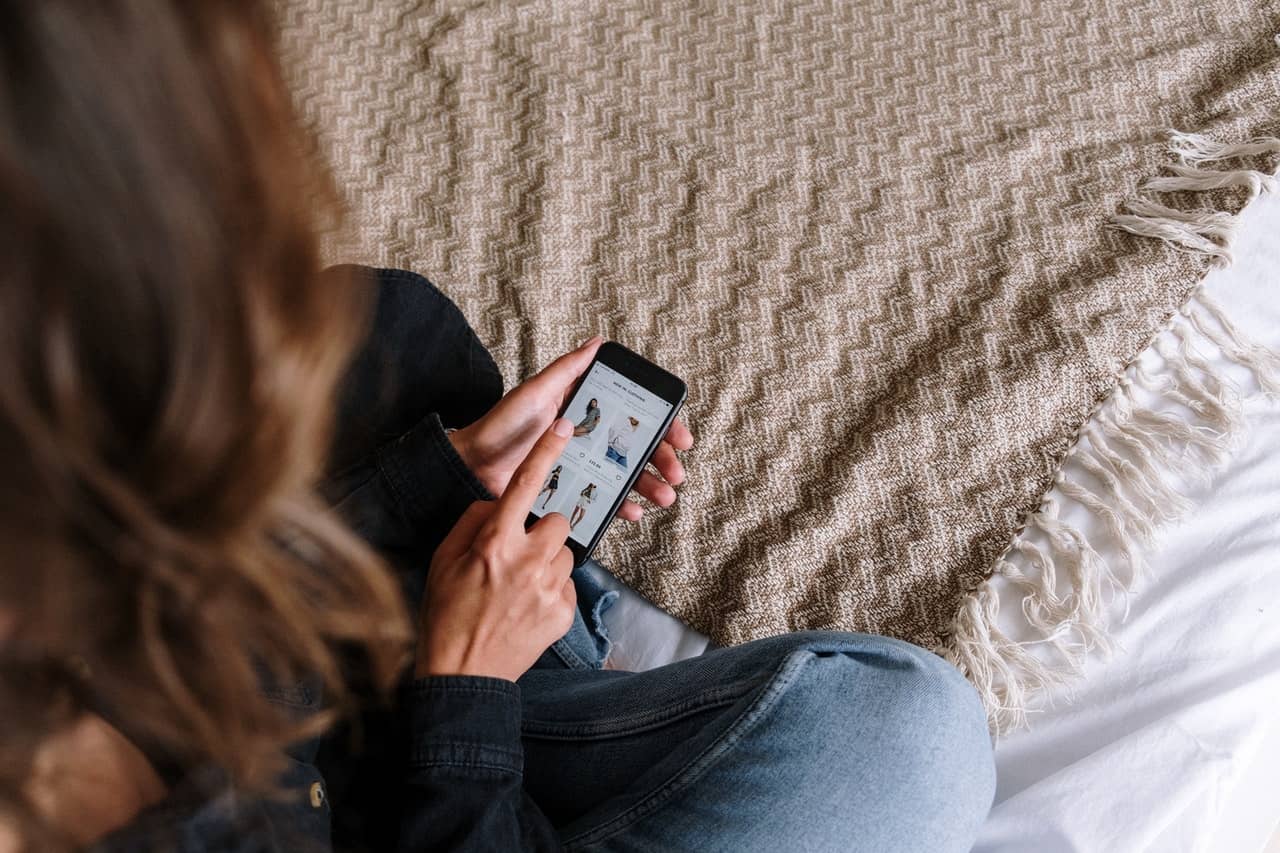
WooCommerce est un excellent plugin WordPress que vous pouvez utiliser pour créer facilement un site Web de commerce électronique. Cependant, il convient de mentionner que cela peut prendre du temps et des efforts pour attirer des clients dans votre boutique en ligne et générer plus de revenus.
Dans cet article, nous avons discuté de huit étapes simples pour démarrer une boutique en ligne en utilisant WooCommerce :
- Achetez un hébergement Web et un nom de domaine.
- Configurer WordPress
- Installer WooCommerce
- Concevez votre boutique WooCommerce
- Installez les plugins WooCommerce essentiels
- Affichez vos produits
- Optimiser le contenu pour les moteurs de recherche
- Lancer et suivre les performances du magasin
Continuez à en apprendre davantage sur les moyens d'améliorer votre site Web. Nous vous souhaitons le meilleur avec l'ouverture de votre boutique WooCommerce !
